Der Sonoff Basic Wi-Fi Smart Switch (im nachfolgenden nur noch als “Switch” genannt) ist einfach gesagt ein WLAN Modul welcher eine Spannung von 90 bis 250V schalten kann (jedoch Geräte mit max. 2200W & 10A).
Lieferumfang
Zum Lieferumfang gehört
- 1x Sonoff Basic Wi-Fi Switch
- 4x Schrauben
- 1x Bedienungsanleitung (chinesisch & englisch)
- 1x Garantiekarte
Galerie




Technische Daten
- Betriebsspannung 90V bis 250V
- maximaler Strom 10A
- maximaler Leistung 2200W
- Wi-Fi Standard IEEE 108.11 b/g/n
- Wi-Fi Frequenz 2,412 GHz bis 2,484 GHz
Sicherheitshinweise
Da dieses Gerät mit einer Spannung von 230V betrieben wird, gilt es hier die 5 Sicherheitsregeln zu beachten:
Freischalten
Gegen Wiedereinschalten sichern
Spannungsfreiheit allpolig feststellen
Erden und kurzschließen
Benachbarte, unter Spannung stehende Teile abdecken oder Abschranken
Aufbau
Der Switch verfügt über zwei Schraubklemmen, welche unter einer Abdeckung versteckt sind. Die Schraubklemmen sind mit “Input” (links) & “Output” (rechts) gekennzeichnet und so angeordnet das die Platine nicht verkehrt in das Gehäuse eingesetzt werden kann.
An der Input & Output Seite sind die Anschlüsse jeweils mit “N” für Neutralleiter (blau) und “L” für Leiter (braun oder schwarz) gekennzeichnet. Wenn man nun den Switch direkt am Sicherungskasten oder Unterputz mit einer Installationsleitung anschließt, dann kann man sich sicher sein, dass hier “richtig gepolt” wurde. Wenn man den Switch jedoch an eine Steckdose anschließt, dann kann es sein, dass der Neutralleiter und der Leiter vertauscht werden, das ist aber bei Wechselstrom nicht schlimm und kann vernachlässigt werden.
Installation
Das Gerät muss für die Installation an eine Stromquelle zwischen 90V und 250V geklemmt werden, ich wähle hierfür eine handelsübliche Steckdose mit 230V.
Vorbereitung
Für den Anschluss nehme ich mir ein Anschlusskabel mit einem Eurostecker und schneide von diesem den Eurostecker ab. Die offenen Enden werden jetzt verdreht und verlötet. Das Verlöten muss nicht sein, gibt mir aber die Sicherheit, das der Kontakt sicher hergestellt wird.
Nachdem jetzt das Gerät mit Strom versorgt wird, blinkt eine kleine Leuchte auf.
Android App EWelink
Installieren
Die Android-App “EWelink” (im nachfolgenden nur noch als App bezeichnet) findet man im Google Playstore unter dem Suchbegriff “ewelink” oder hier bequem über den Link >>hier<<.
Die App benötigt eine ganze Reihe an Berechtigungen, welche man bestätigen muss, jedoch ist es äußerst fragwürdig warum diese benötigt werden.
Nachdem also die knapp 22 MB große App installiert wurde muss jetzt ein Benutzer registriert werden.
Registrieren eines Benutzers
Um einen Benutzer anzulegen, wird die E-Mail-Adresse in das Feld “E-Mail-Nummer” eingetragen und die Schaltfläche “Nächster” betätigt.
Als nächsten Schritt wird jetzt an diese E-Mail-Adresse ein Validierungscode gesendet, dieser Code ist 30 Minuten gültig.
Nachdem also die 50 sek. Hinunter gezählt wurden, sind die Felder schreib offen und es wird der Validierungscode eingegeben und ein Passwort gesetzt welches 2-mal bestätigt werden muss.
Die App ist auf Deutsch gehalten, es gibt jedoch auch Teile auf Englisch und einiges auf denglisch. Hier könnte die App noch deutlich verbessert werden.
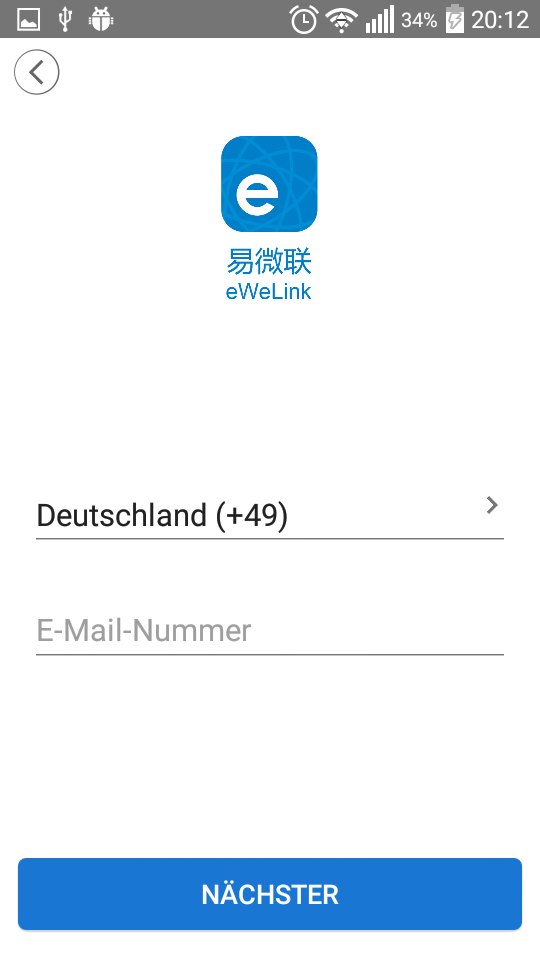
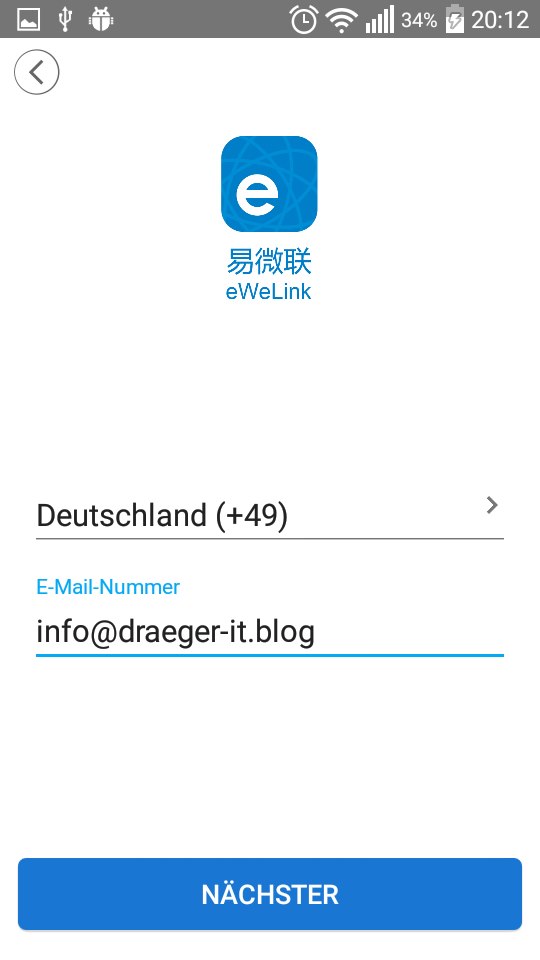
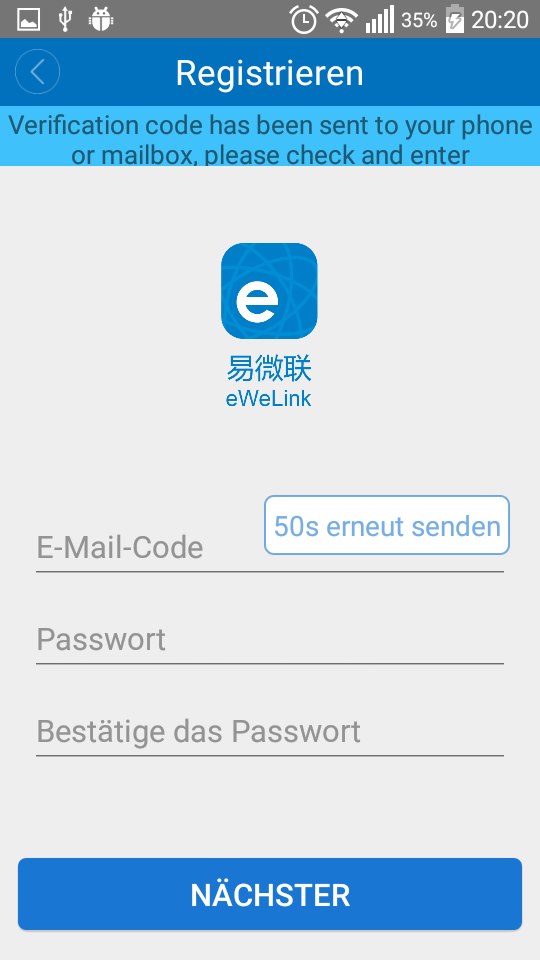
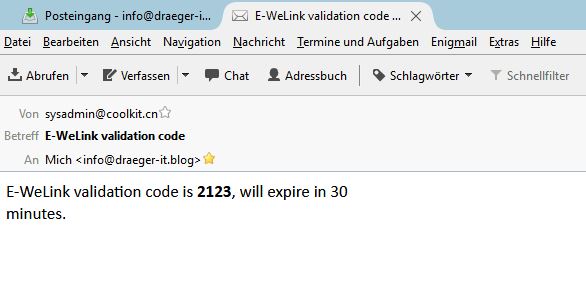
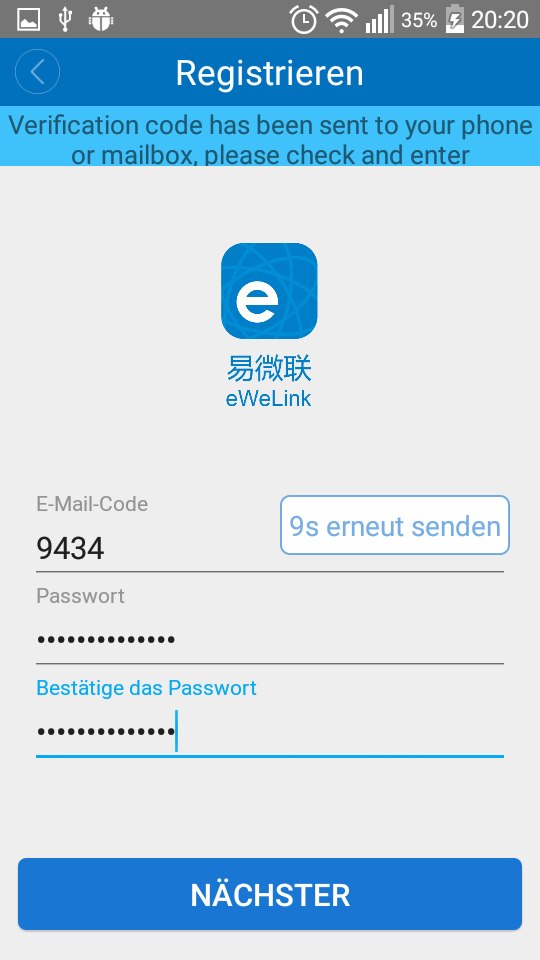
Anmelden
Nach der erfolgreichen Registrierung kann man sich jetzt an den Service anmelden. Dazu wird einfach die E-Mail-Adresse und das Passwort in die Felder eingegeben und die Schaltfläche “EINLOGGEN” betätigt.
Hinzufügen eines neuen Gerätes
Ist man nun erfolgreich angemeldet kann man den Switch hinzufügen. Dazu wird die Schaltfläche mit dem weißen Pluszeichen auf blauem Hintergrund (unten Mitte) betätigt.
Es gibt hier 3 Modi wie man ein Gerät anbinden kann, dieses je nach Gerät unterschiedlich. Ich habe ein Wi-Fi Switch, somit verwende ich den ersten (aktiven) Eintrag.
Aktivieren der Paarung mit dem Gerät
Damit der Switch gefunden werden kann, muss der Knopf auf dem Switch ca. 5sek. gedrückt werden. Die LED fängt dann an schneller zu blinken.
Jetzt muss man zum Wi-Fi Menü des Android Gerätes wechseln und dort nach einem Gerät suchen welches mit “ITEAD” anfängt.
Ich musste hier meine aktive Verbindung zur FritzBox! unterbrechen und konnte dann erst eine Verbindung zum Switch aufbauen.
(Die Verbindung zum Internet muss danach wieder hergestellt werden!)
Wurde das Gerät gefunden, so wird eine Verbindung aufgebaut und als Passwort “12345678” (Standardpasswort) eingegeben.
Nun kann in der App “EWelink” über den Router eine Paarung hergestellt werden.
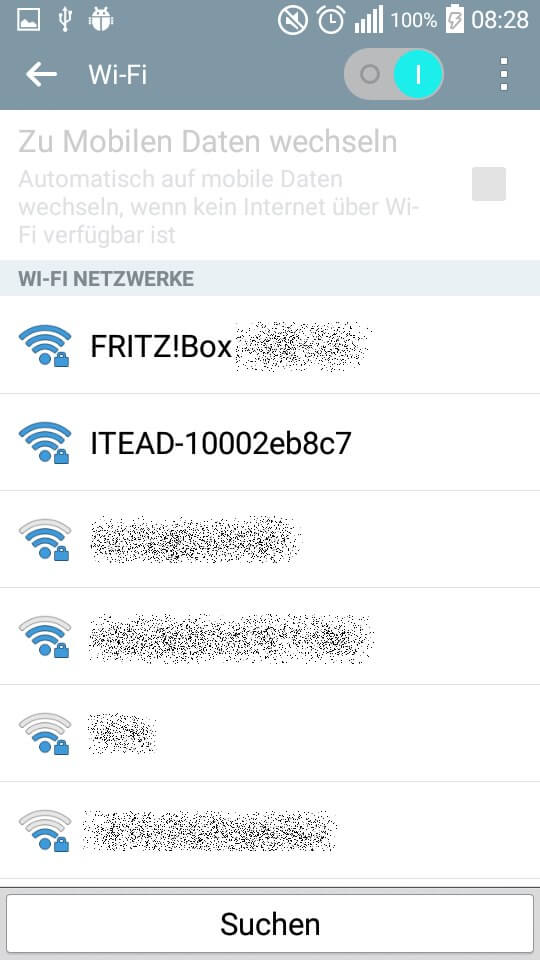
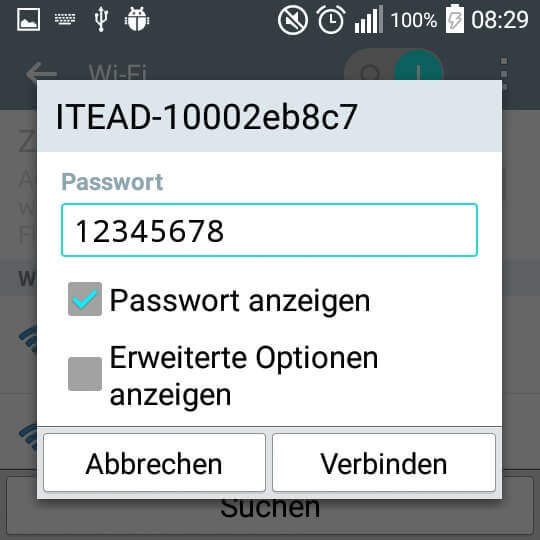
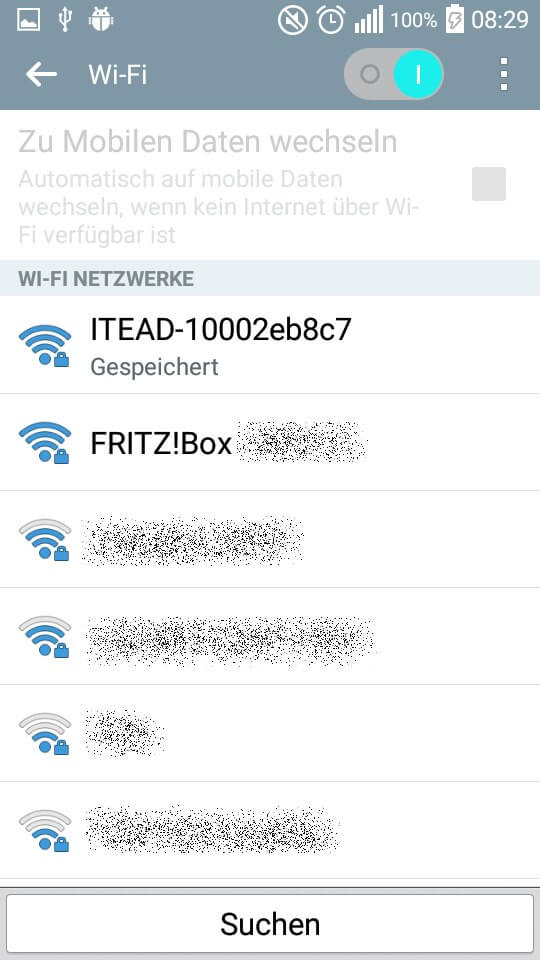
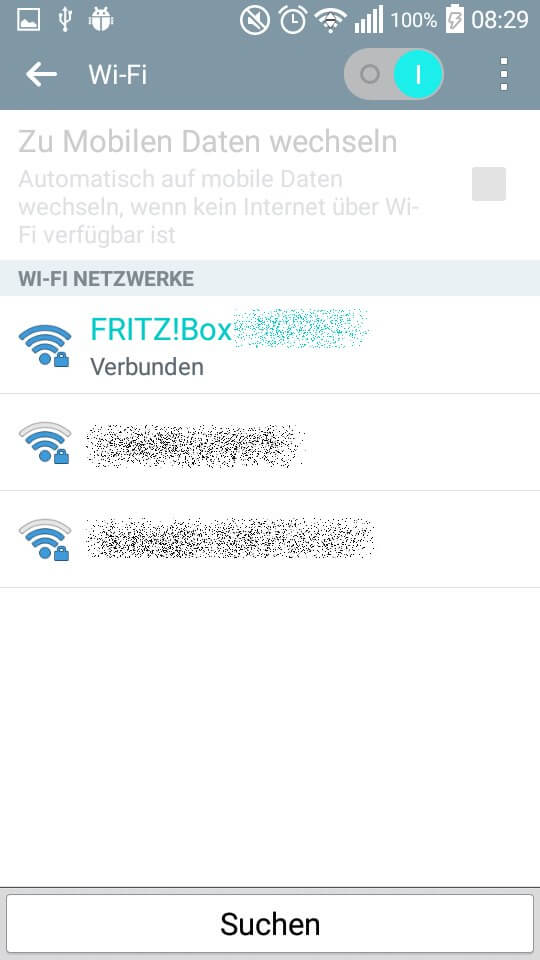
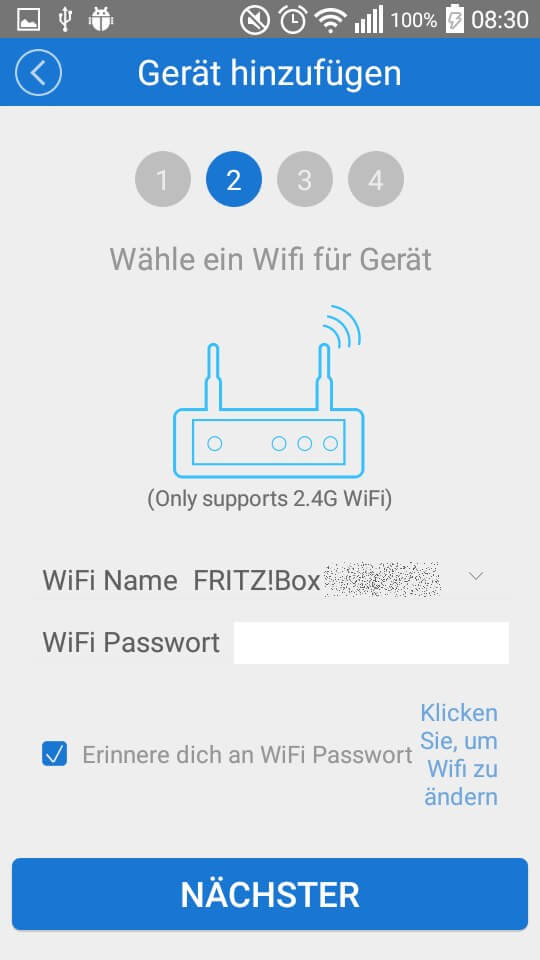
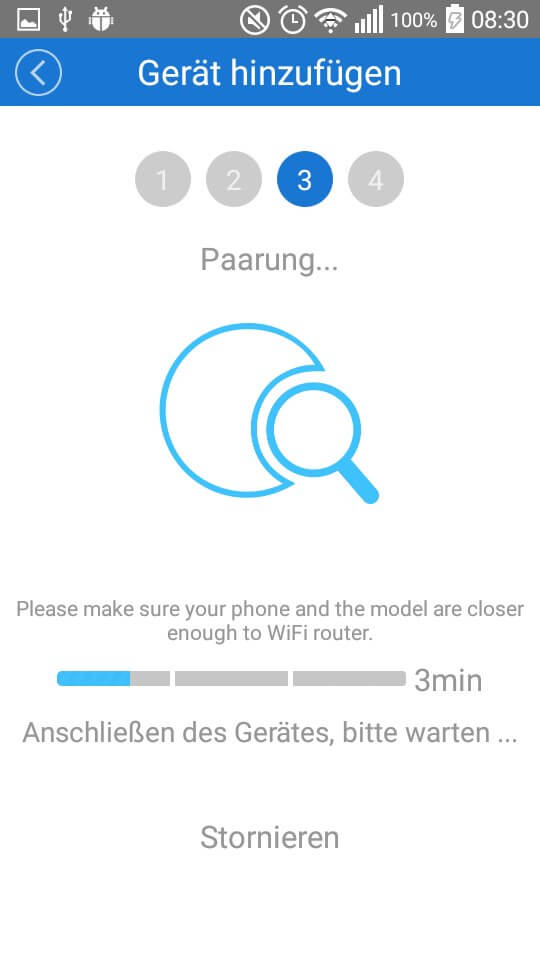
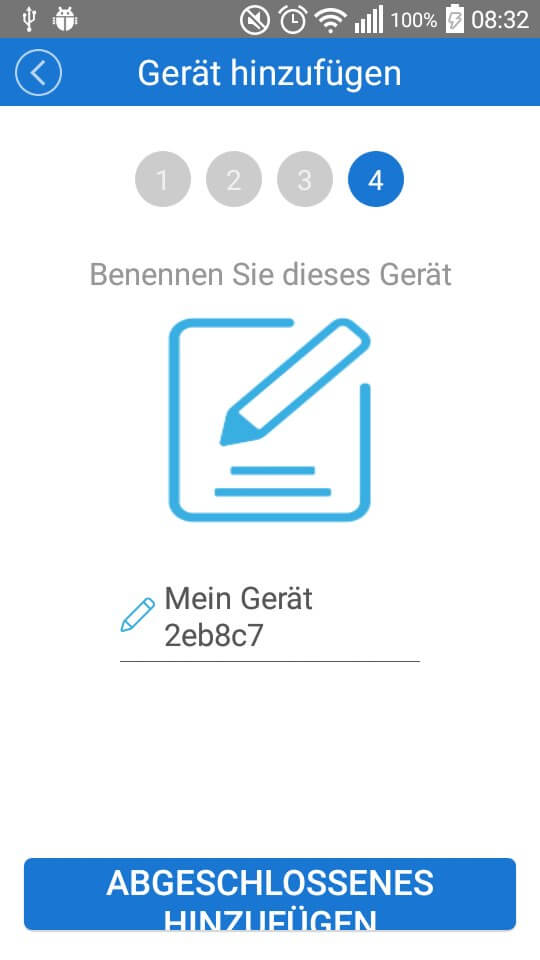
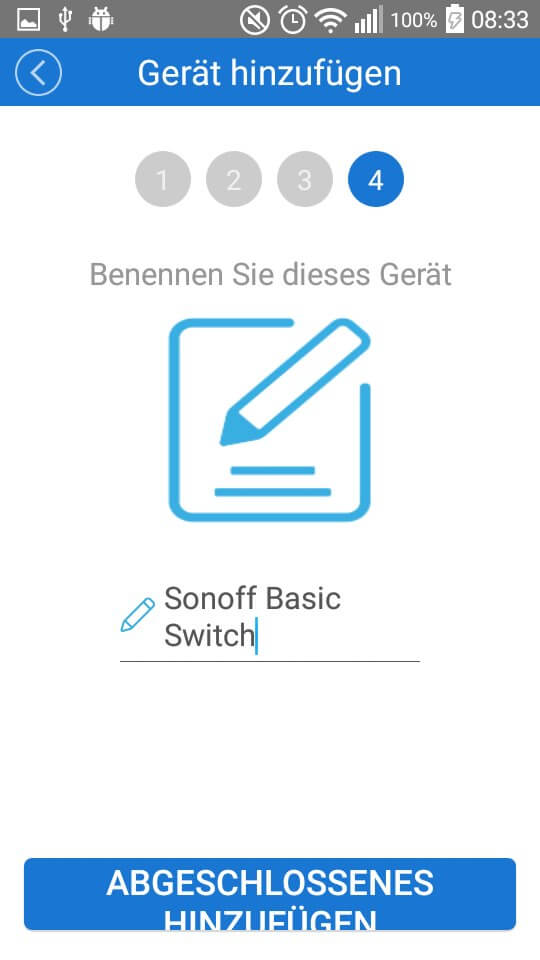

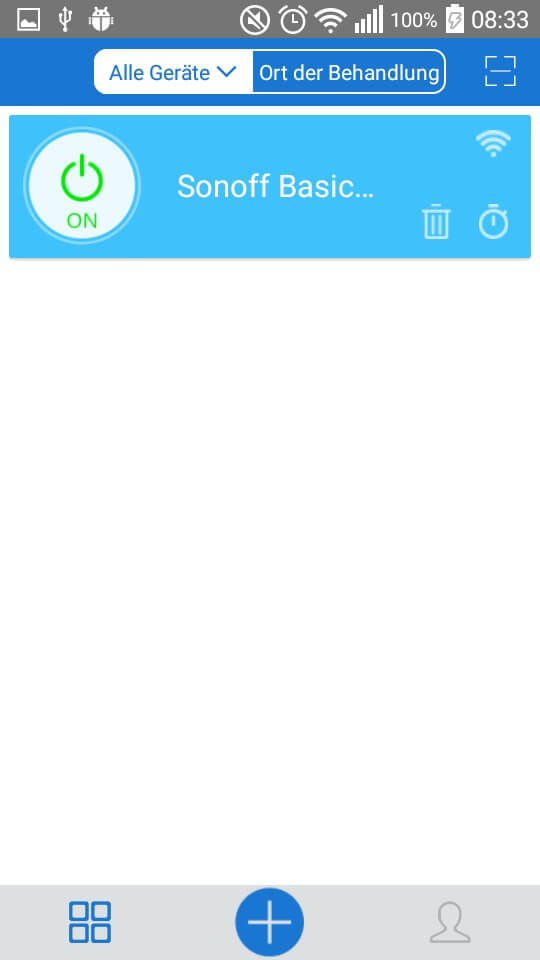
Troubleshooting
Wenn die App während der Paarung mit der Fehlermeldung abbricht, dass die Verbindung nicht hergestellt werden kann, dann muss auf dem Switch erneut der Knopf zum Herstellen einer Paarung für 5sek. Betätigt werden.
Wird das Gerät gar nicht im Wi-Fi Menü gefunden, so kann dieses durch 3-maliges an und ausschalten (mit einer 2Sek Pause dazwischen) zurückgesetzt werden.
Aktivieren / Deaktivieren
Wenn der Switch aktiviert ist, dann wird der Eintrag in der Liste blau angezeigt, ist der Switch deaktiviert, so wird der Eintrag in einem dunklen grau angezeigt.
Ausführungen
Es gibt von der “Sonoff Reihe” diverse Ausführungen, welche je nach Einsatz in einer Unterputzdose, oder auf einer Hutschiene montiert werden kann. Es gibt auch Geräte mit einem Anschluss für einen DHT22 Sensor oder aber ein Gerät wo man 4 Geräte gleichzeitig anschließen kann. Also hier ist eigentlich alles abgedeckt, was man für die Hausautomatisierung benötigt.
Bezug
Der Switch kann zum Beispiel über ebay.de* oder amazon.de* bezogen werden. Wobei hier der Preis je nach Ausführung zwischen 8 € und 17 € liegen kann (exkl. Versandkosten).
Hinweis von mir: Die mit einem Sternchen (*) markierten Links sind Affiliate-Links. Wenn du über diese Links einkaufst, erhalte ich eine kleine Provision, die dazu beiträgt, diesen Blog zu unterstützen. Der Preis für dich bleibt dabei unverändert. Vielen Dank für deine Unterstützung!




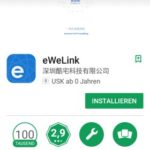
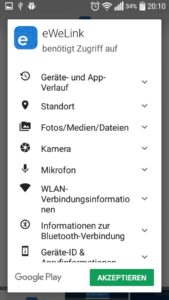
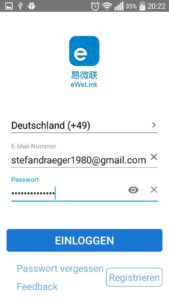
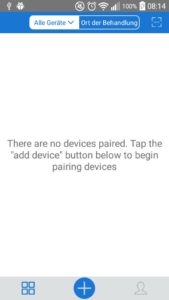
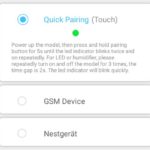
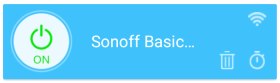
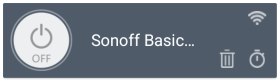
man kann übrigens, dank enthaltenem esp8266, eigene Firmware darauf laufen lassen. z.B. mit dem Projekt namens Sonoff-Tasmota.
Hallo
Ich habe 4 Sonoff Basic bei Ewlink angemeldet. Bin sehr zufrieden. Betreibe diese Teile in Verbindung mit Mg-Ventile zur Bewässerung meines Gartens. Nun habe ich weitere Geräte gekauft, auch S20 . Jetzt das große Problem. Ich bekomme sie nicht angemeldet. Netzwerk nicht erreichbar. Und das mit allen neuen Teilen. Ich habe die Fritzbox 7590. AVM meldet sich nicht und im Internet habe ich nichts vergleichbares gefunden. Haben sie für mich eine Idee ???
Ich würde mich freuen von ihnen zu hören
Mfg
Walter Futoma
alle meiner sonoff rf haben nach wohl einigen jahr die funktion verweigert.
sie bleiben im router ui sichtbar, leuchte grün mit der LED, reagieren auf schalten mit der lokalen fernbedienung sowie über s natel mit dem üblichen schaltgeräusch, aber …
… die stromversorgung bleibt immer ON.
liegt ein hardware defekt vor? oder kennt jemand einen anderen grund für dieses verhalten?
danke für allf ällig hilfreiche informationen.